2019. 5. 20. 16:33ㆍIT-OS/Window
너무 정리 잘해놓으셔서 가져다 놓습니다.
방화벽에 사용하려고 등록되어 있는 port 인지를 체크하는 프로그램이 하나 있으면 좋겠네요.
아님 몇번이상 접속시도해서 실패하면 source IP 에 대해서는 하루동안 접속 못하게 막는다거나~ ㅋㅋㅋ
안녕하세요? 이번에는 원격 데스크톱 포트를 변경해 보겠습니다. 원격 데스크톱 포트 번호 3389를 다른 번호로 변경하는 이유는 권한이 허용 되지 않은 사용자의 원격 접속을 차단하기 위해서 입니다.
제가 서버를 운영하면서 원격 데스크톱 연결을 위해서 3389 포트 열어 두었습니다. 몇개월 운영 후 로그를 확인했더니 3389 포트로 1초에 2~3번의 알 수 없는 사용자로 부터 원격 접속시도가 계속 들어 오고 있었습니다. 패스워드가 단순 했었다면 모르는 사용자에게 컴퓨터를 해킹 당했을 겁니다.
이러한 보안의 이유로 알려진 포트 번호를 변경해야 되는 경우가 많습니다. 안전한 컴퓨터 사용을 위해서 원격 데스크톱 연결을 사용한다면 원격포트 번호 3389를 다른 번호로 꼭 변경하시기 바랍니다. 그리고 최근에 포트번호를 너무 쉬운 번호로 변경하는 것도 위험 하다는 것을 알았습니다. 원격 포트 번호를 3389에서 3390으로 변경을 했는데 3390으로도 원격 접속을 시도하고 있었습니다. 원격 포트 번호 3389를 잘 사용하지 않는 포트 번호로 변경하여 주시는게 좋을 것 같습니다.
이제 원격 데스크톱 포트를 변경해 보겠습니다. 작업은 2가지를 해야 합니다.
레지스트리(registry) 편집기를 실행하여 포트 번호를 변경
방화벽에서 변경된 포트로 외부에서 원격 데스크톤 연결로 접속 할 수 있도록 포트 오픈

먼저 레지스트리(registry) 편집기를 실행하여 원격 데스크톱 연결 포트 번호를 변경해 보겠습니다. 윈도우키 + R로 실행창을 불러 옵니다. regedit를 입력해서 레지스트리 편집기를 실행 합니다.

레지스트리 편집기에서 2가지를 수정 하여야 합니다. 먼저 아래 경로로 이동 합니다.
HKEY_LOCAL_MACHINE\SYSTEM\CurrentControlSet\Control\Terminal Server\Wds\rdpwd\Tds\tcp
PortNumber를 찾아서 더블크릭하거나 마우스 오른쪽 버튼을 클릭해서 수정(M) 메뉴를 선택합니다.

아래 그림과 같은 편집 창이 나타납니다. 단위를 10진수(D)로 선택하면 왼쪽에 값 데이터(V) 부분이 10진수로 변경이 됩니다. 3389에서 다른 포트 번호로 변경 합니다(저는 설명을 위해서 3390으로 변경을 했습니다). 확인 버튼을 눌러 저장을 합니다.
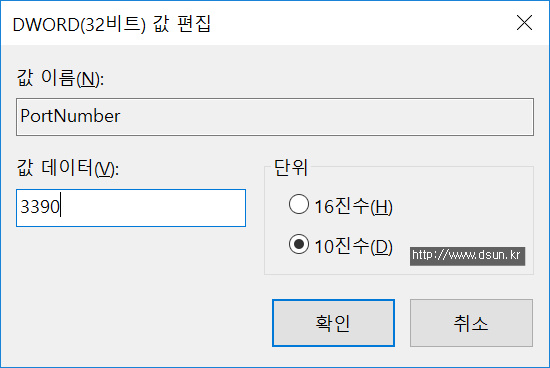
두번째 수정할 경로는 아래와 같습니다.
HKEY_LOCAL_MACHINE\SYSTEM\CurrentControlSet\Control\Terminal Server\WinStations\RDP-Tcp
PortNumber를 찾아서 더블크릭하거나 마우스 오른쪽 버튼을 클릭해서 수정(M) 메뉴를 선택합니다.
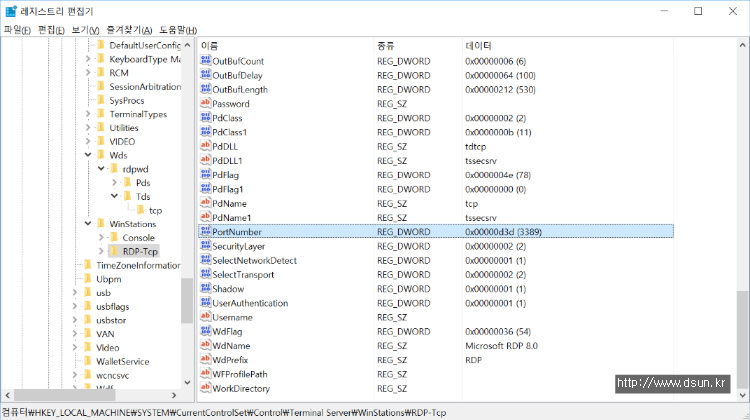
아래 그림과 같은 편집 창이 나타납니다. 단위를 10진수(D)로 선택하면 왼쪽에 값 데이터(V) 부분이 10진수로 변경이 됩니다. 3389에서 다른 포트 번호로 변경 합니다(저는 설명을 위해서 3390으로 변경을 했습니다). 확인 버튼을 눌러 저장을 합니다.

레지스트리 편집기를 통해서 원격 데스크톱 연결 포트 번호 변경을 완료 하였습니다. 이번에는 방화벽에서 변경된 포트로 외부에서 원격 데스크톤 연결로 접속 할 수 있도록 포트를 오픈해 보도록 하겠습니다. 제어판에서 Windows 방화벽으로 이동 합니다. 왼쪽에 Windows 방화벽을 통해 앱 또는 기능 허용을 실행 합니다.
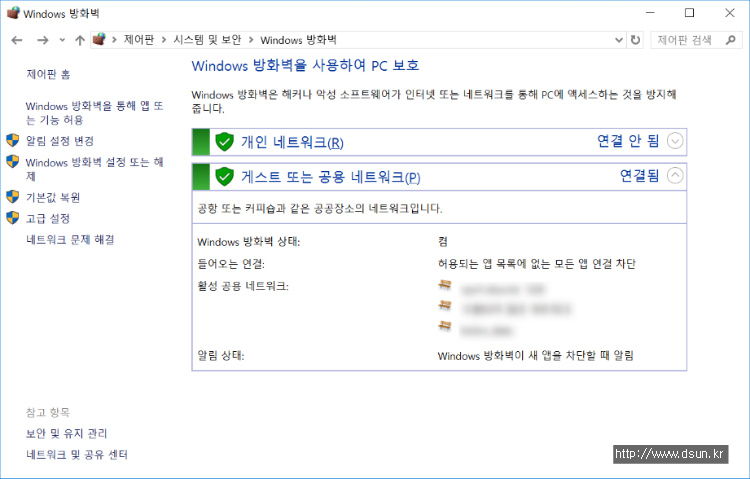
허용되는 앱 및 기능(A)의 리스트 중에 원격 데스크톱을 찾습니다. 허용이 되어 있다면 체크를 해제하여 접근을 차단 시킵니다. 기존의 원격 3389 포트를 차단 시키기 위해서 입니다.

제어판의 Windows 방화벽에서 왼쪽에 고급 설정을 실행합니다.

고급 보안이 포함된 WIndows 방화벽 창이 실행 됩니다.

왼쪽에 인바운드 규칙(외부에서 내부로 접근)에서 오른쪽 마우스 버튼을 클릭하고 새 규칙(N)을 실행 합니다.

새 인바운드 규칙 마법사가 나타납니다. 포트(O)를 선택하여 다음(N) > 버튼을 클릭합니다.

TCP(T)를 선택, 특정 로컬 포트(S)에는 레지스트리 편집기에서 설정한 포트번호를 입력합니다(저는 3390으로 변경 했었습니다). 다음(N) > 버튼을 클릭합니다.
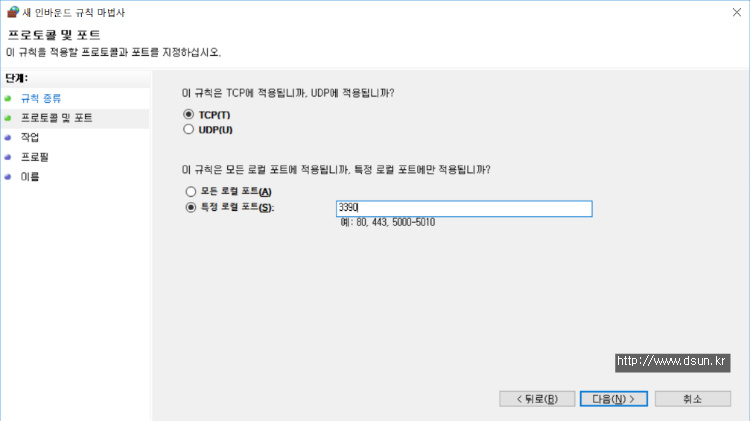
연결 허용(A)을 선택하고 다음(N) > 버튼을 클릭합니다.

도메인(D), 개인(P), 공용(U)를 선택하고 다음(N) > 버튼을 클릭합니다.

규칙에 대한 이름을 입력합니다. 저는 이름(N), 설명(옵션)(D)에 원격 데스크톱 연결(3390)로 입력했습니다. 마침(F) 버튼을 클릭하여 완료합니다.
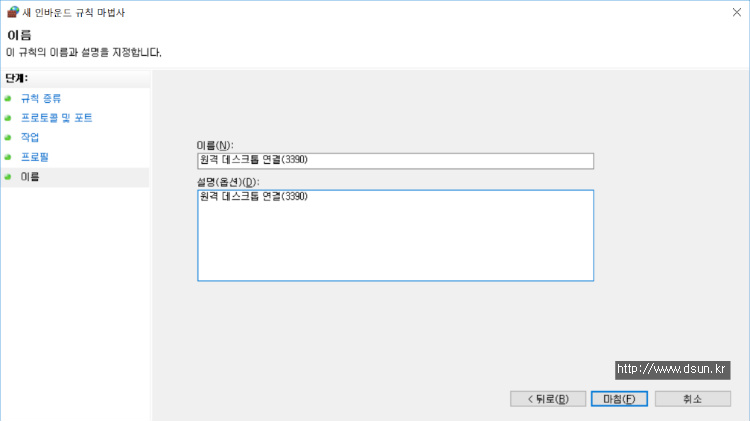
아래 그림과 같이 추가된 규칙을 확인 할 수 있습니다.
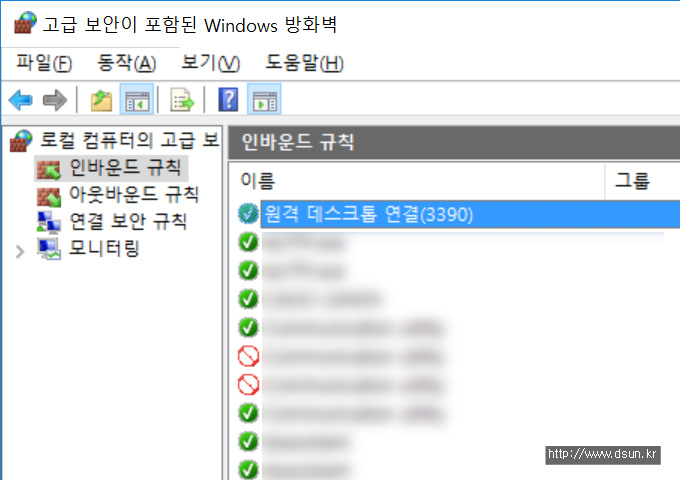
현재 레지스트리 편집기로 포트를 변경했지만 원격 데스크톱 서비스는 아직 변경된 포트로 실행이 되고 있지 않습니다. 컴퓨터를 재부팅 하거나 아래와 같이 서비스를 재시작 하시면 됩니다.
서비스 관리자를 통해서 원격 데스크톱 서비스(RDP)를 재시작 해보겠습니다. 제어판에서 관리도구로 이동하여 서비스를 실행 합니다.
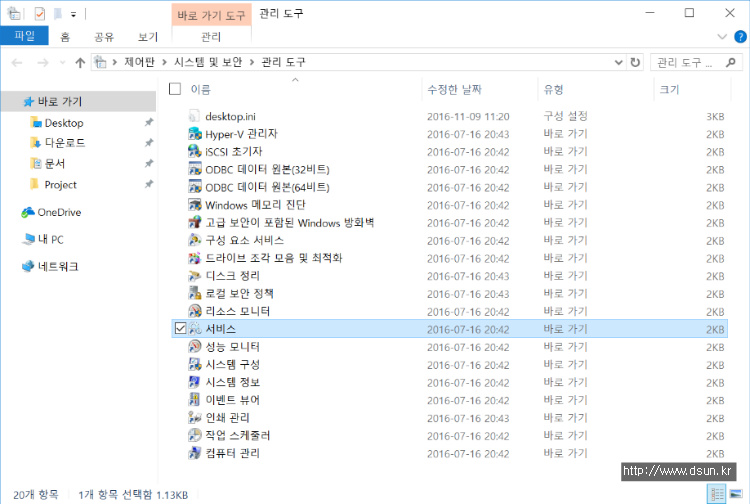
서비스 관리자에서 Remote Desktop Services를 찾습니다. 마우스 오른쪽 버튼을 클릭하고 다시 시작(E)을 실행 합니다. Remote Desktop Services가 중지 되고 다시 실행하게 됩니다.

여기까지 작업을 완료 하면 설정한 컴퓨터를 외부에서 원격 데스크톱 연결로 변경된 포트로 접속 할 수 있습니다. 아래 그림과 같이 IP:3390을 입력하여 접속 하실 수 있습니다.
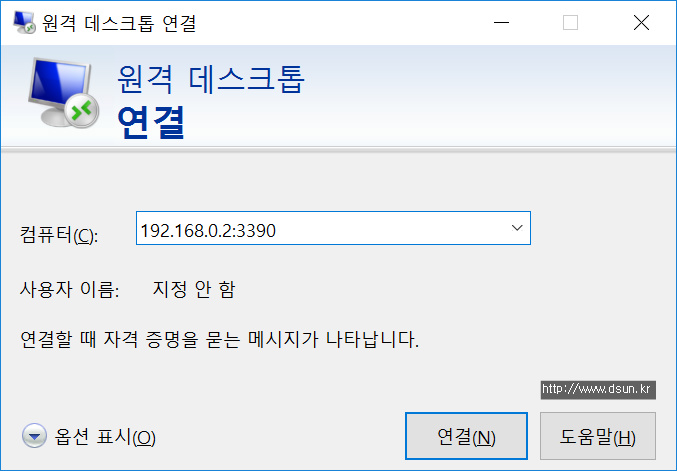
안전한 컴퓨터 사용을 위해서 원격 데스크톱 연결을 사용하신다면 원격 포트 번호를 꼭 변경 하시기 바랍니다.
출처: https://www.dsun.kr/78 [Dsuny]
'IT-OS > Window' 카테고리의 다른 글
| [Window Server] 2019 (0) | 2019.05.23 |
|---|---|
| [WMI] WMIC 쿼리 모음(Useful WMIC Queries)(펌) (0) | 2019.05.22 |
| [window] Windows10 - 사용중인 port 확인 방법 (0) | 2019.05.20 |
| [service] 명령어 (펌) (0) | 2019.05.17 |
| [windows] 윈도우10 Server로 사용하기(2) - 윈도우10 최적화 (0) | 2019.04.24 |